Tại sao phải chuyển đổiExcel sang PDF?
Trước tiên hãy xem PDF là gì?
PDF là một trình đọc tập tin điện tử. Nó là một định dạng tập tin điện tử. Nói chung, một bản PDF người đọc có thể mở một tập tin như vậy. Nó cũng có thể được chuyển đổi thành tệp PDF phần mềm văn phòng như word, excel, PPT hoặc hình ảnh. Ưu điểm là không bị biến dạng, không có virus và kích thước nhỏ. Nói chung, những dịp trang trọng nước ngoài, chẳng hạn như sơ yếu lý lịch, thư xin việc, v.v., đã quen với việc sử dụng các tệp PDF.
Nó là một tiêu chuẩn công cộng và thực tế để phân phối các tài liệu điện tử trên toàn thế giới. PDF là một định dạng tệp phổ biến bảo tồn tất cả các phông chữ, định dạng, màu sắc và đồ họa của bất kỳ tài liệu nguồn nào, bất kể ứng dụng và nền tảng được sử dụng để tạo tài liệu.
Nó có những điều sau đây ưu điểm:
1. Dễ đọc: Với phần mềm Acrobat Reader miễn phí, người gửi có thể xem, xem và in các tệp PDF từ bất kỳ máy tính. Tệp PDF chuyên sâu nhỏ hơn nhiều so với bản gốc tập tin nguồn và trang có thể được hiển thị nhanh chóng trong khi tải xuống tập tin trên trang web.
2. Đặc biệt thích hợp cho in: các tệp PDF dựa trên mô hình hình ảnh ngôn ngữ PostScript, đảm bảo in chính xác, màu chính xác trên bất kỳ máy in. PDF sẽ sao chép một cách trung thực mỗi nhân vật, màu sắc và hình ảnh của bản thảo của bạn.
3. Đặc biệt thích hợp cho xem trên màn hình: cho dù bạn có loại màn hình nào, màu chính xác khớp tệp PDF đảm bảo sao chép chính xác văn bản gốc. Các tệp PDF có thể được mở rộng đến 800% mà không làm mất đi sự rõ ràng.
4. Duyệt web hiệu quả: PDF Người dùng có thể thêm dấu trang và liên kết web để dễ dàng điều hướng tệp PDF. Độc giả có thể sử dụng ghi chú điện tử, đánh dấu, gạch dưới, vv để đánh dấu PDF các tập tin. Khi xem, người đọc có thể phóng to và thu nhỏ tệp để vừa với màn hình và tầm nhìn của chính họ.
5. Tính năng mã hóa: Cho phép bạn để kiểm soát truy cập vào các tập tin bí mật.
6. Đa nền tảng: PDF là độc lập với phần mềm, phần cứng và hệ điều hành được tạo ra. Dành cho ví dụ: Bạn có thể tải xuống bản PDF được tạo bởi hệ điều hành Mac (Macintosh) từ trang web UNIX và đọc nó trên Windows.
Vậy làm thế nào để bạn nhanh chóng chuyển đổi Excel sang PDF?
SanPDF Reader là một độc giả hỗ trợ nhiều định dạng tài liệu, sách điện tử và định dạng tài liệu chuyển đổi.
Tại sao nên sử dụng SanPDF để chuyển đổi Excel sang PDF?
SanPDF Reader là một độc giả hỗ trợ nhiều định dạng tài liệu, sách điện tử và định dạng tài liệu chuyển đổi.
Hỗ trợ PDF, XPS, DjVu, CHM, Mobi, sách điện tử EPUB, truyện tranh và các tài liệu và định dạng sách điện tử khác.
Nó cũng có thể cung cấp PDF và Chuyển đổi định dạng văn phòng, chuyển đổi định dạng hình ảnh PDF và JPEG, PNG, BMP và Chức năng phân đoạn và hợp nhất tài liệu PDF.
Lần mở đầu tiênhttps://www.sanpdf.com/.
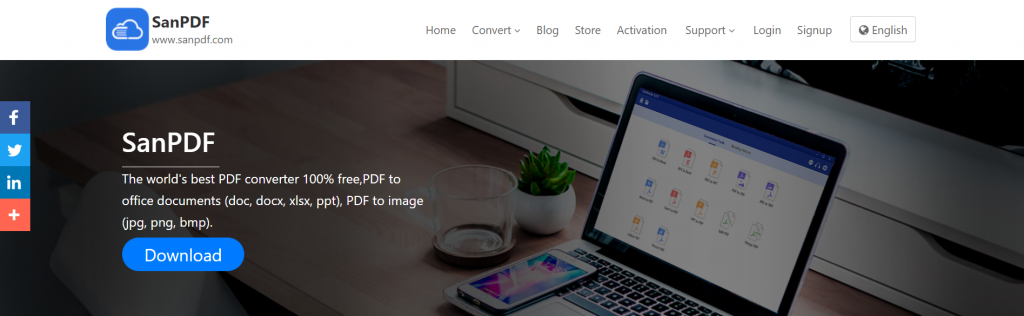
Thứ hai, chọn chức năng bạn cần – Excel sang PDF.
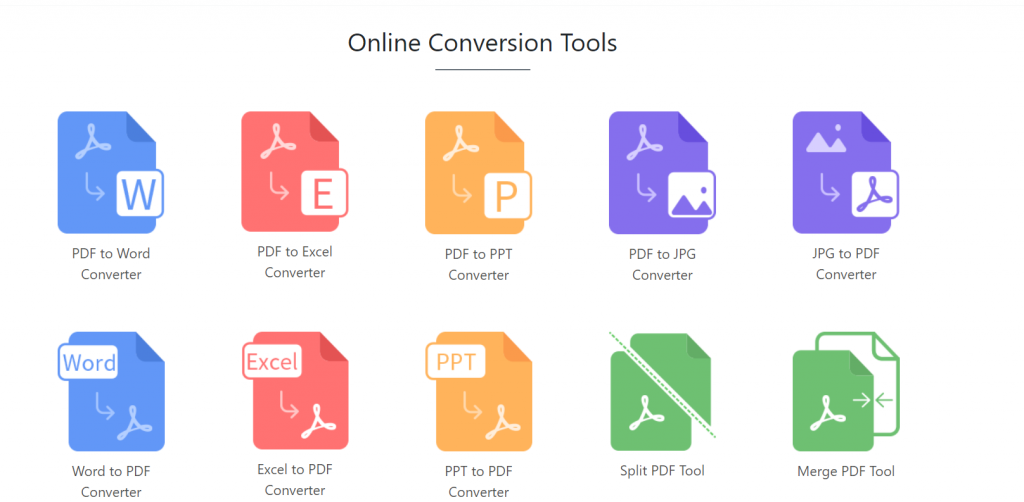
Thứ ba, nhấp vào Chọn tệp để chọn bảng tính Excel bạn cần chuyển đổi.
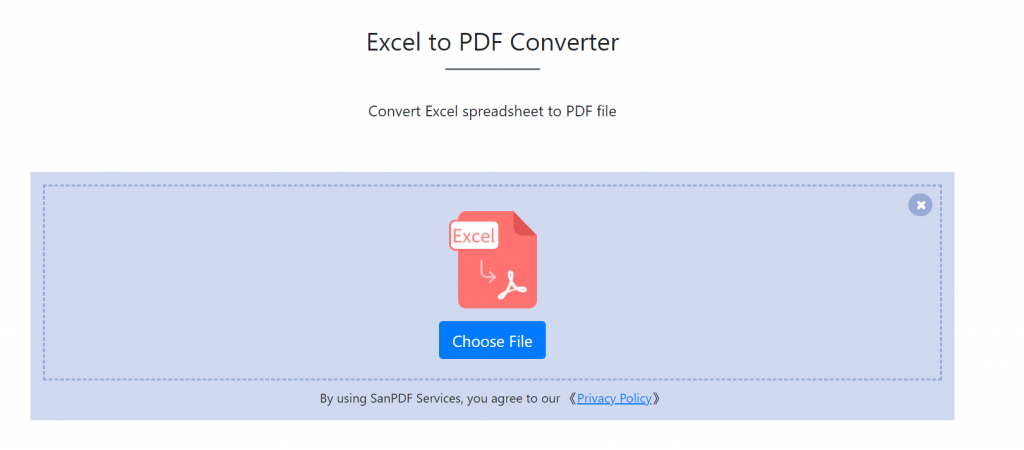
Thứ tư, và cuối cùng nhấp vào Bắt đầu chuyển đổi để bắt đầu chuyển đổi.
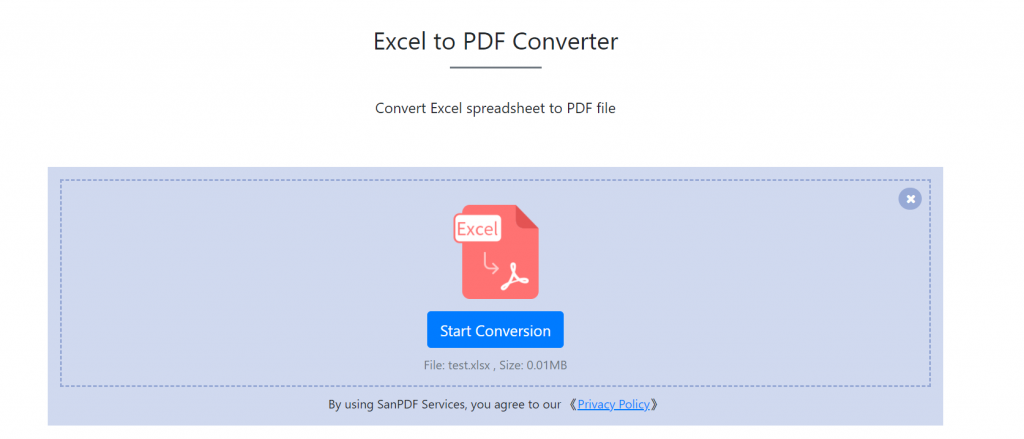
Thứ năm, cuối cùng bấm vào để tải về.
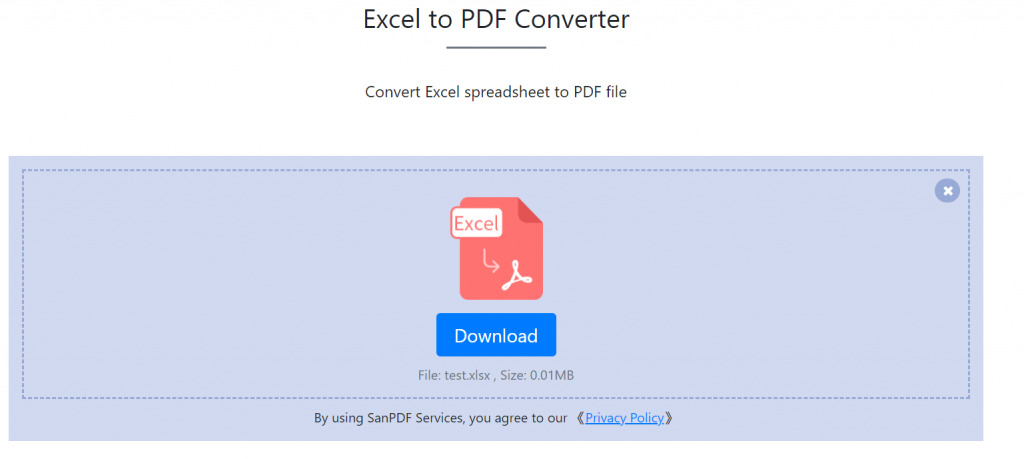
Nếu bạn cảm thấy rằng chuyển đổi trực tuyến không đủ tiện lợi, sau đó tải nó xuống máy tính để bàn, sẽ rất thuận tiện sử dụng.
Bởi vì bất kể bạn muốn gì, hãy đọc nhiều các định dạng và nhiều trao đổi tài liệu để cải thiện hiệu quả, kể từ bây giờ, bạn không cần phải cài đặt nhiều trình đọc sách điện tử trên máy tính của mình, SanPDF có thể đáp ứng nhu cầu của bạn.
Nó có thể giúp bạn làm việc hiệu quả hơn, tiết kiệm thời gian hơn và tận hưởng một cuộc sống đầy màu sắc.
Phiên bản máy tính để bàn hỗ trợ Windows XP / Vista / 7/8/10 và phiên bản Web hỗ trợ Windows / Mac / Linux và các hoạt động khác hệ thống. Phong cách thiết kế đồ họa, giao diện hoạt động đơn giản và làm mới.
Đầu tiên, đăng nhậphttps://www.sanpdf.com/Tải về.
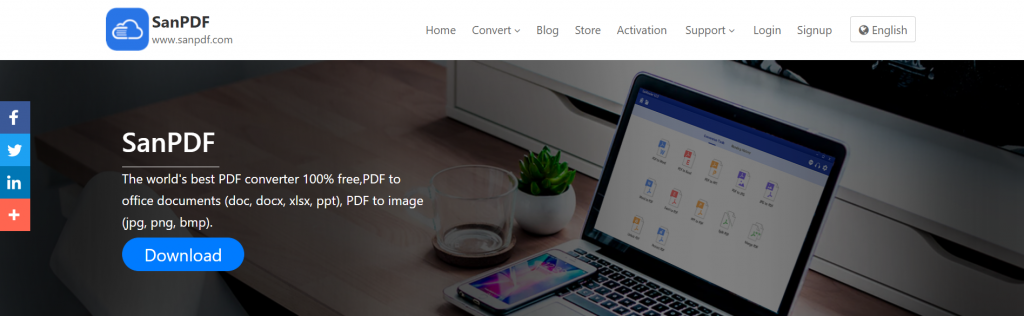
Thứ hai, chọn đĩa bạn cần lưu trữ.
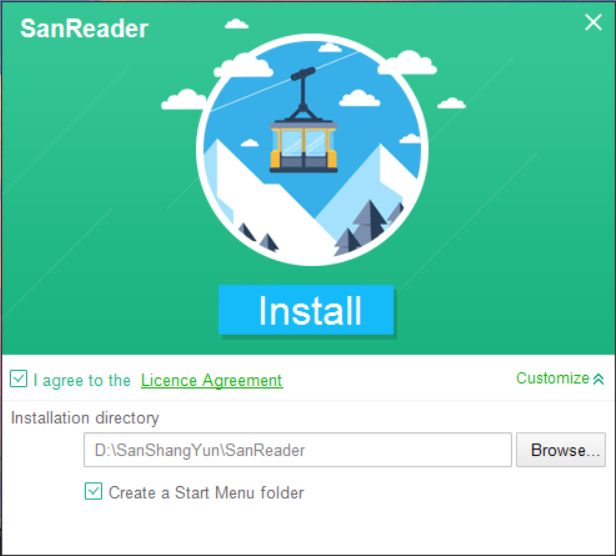
Thứ ba, hoàn thành việc tải xuống và sử dụng.
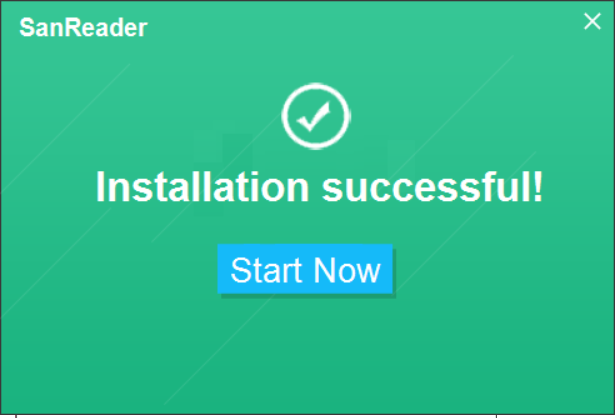
Chọn chức năng Excel sang PDF.
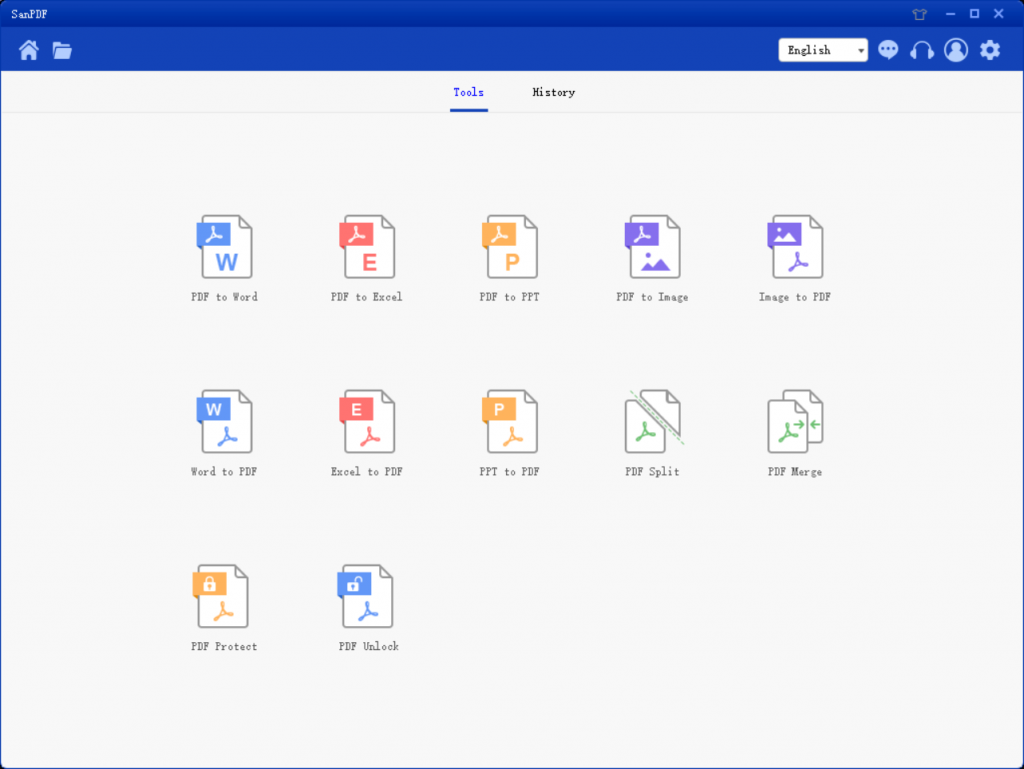
1.Excel để PDF chức năng chuyển đổi này, giao diện nhảy như sau:
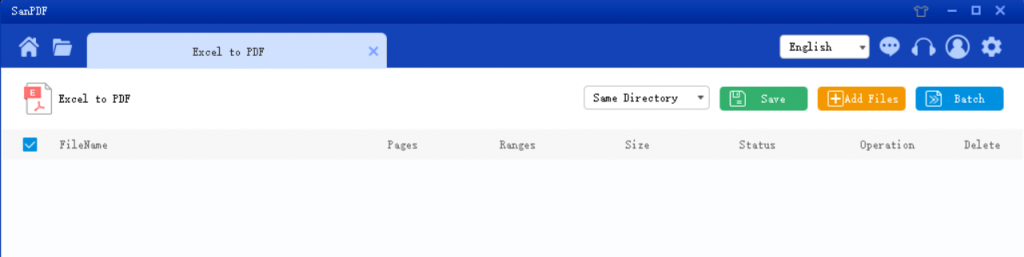
2. Trong Danh sách Lưu, chọn vị trí bạn muốn lưu, nhấp vào Thêm tệp, chọn tệp PDF bạn muốn chuyển đổi và nhấp vào Bắt đầu chuyển đổi.
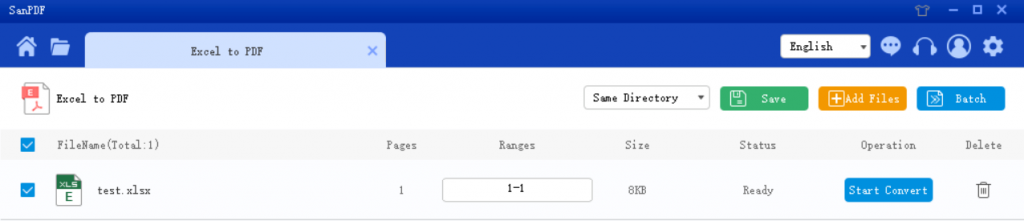
3. Sau khi chuyển đổi thành công, hãy chọn Thư mục Duyệt Duyệt và bạn sẽ tìm thấy Excel đã chuyển đổi. Nếu bạn muốn xóa tệp đã chuyển đổi trong “Thư mục duyệt tiếp theo”, nhấp vào nút “Xóa”.
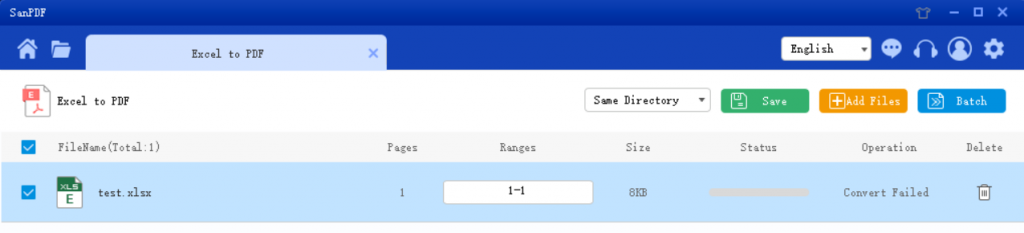
Người dùng đã đăng ký có 50 chuyển đổi và có thể chuyển đổi các tệp 5MB cùng một lúc. Tải xuống không được phép vượt quá giới hạn thời gian tải xuống 24 giờ. Nếu bạn muốn xử lý không giới hạn và nhiều pdf thành từ, hãy xem cửa hàng của chúng tôi, nơi sẽ kích hoạt tính năng này cũng như nhiều quyền khác. (Quyền chi tiết như sau)
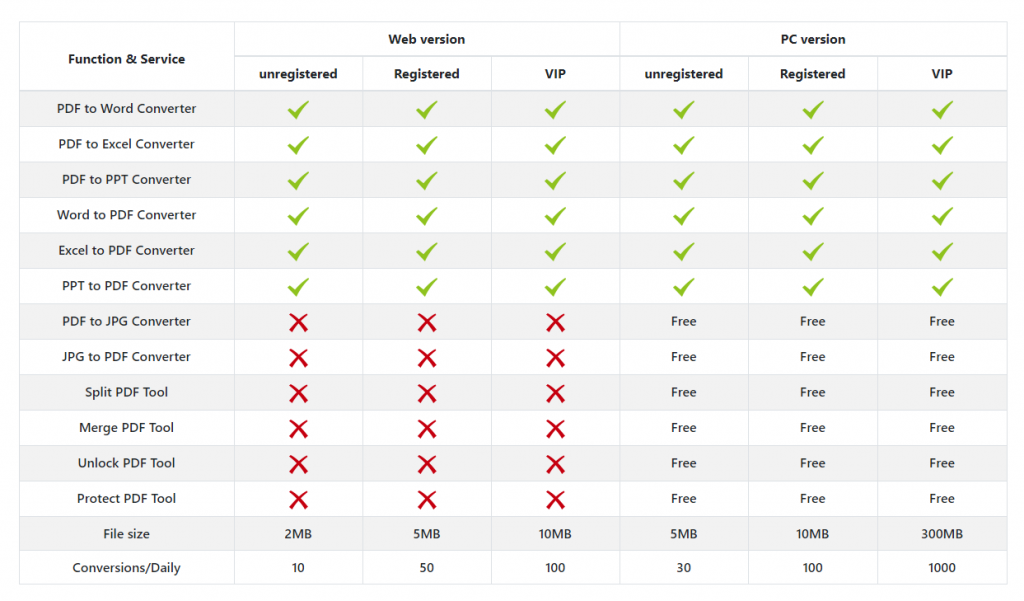
Làm thế nào để đăng ký?1. Bắt đầu sử dụng các sản phẩm của chúng tôi và truy cập trang chủ sanpdf.com, nhấp vào “Đăng ký” trong thanh điều hướng để bắt đầu đăng ký.
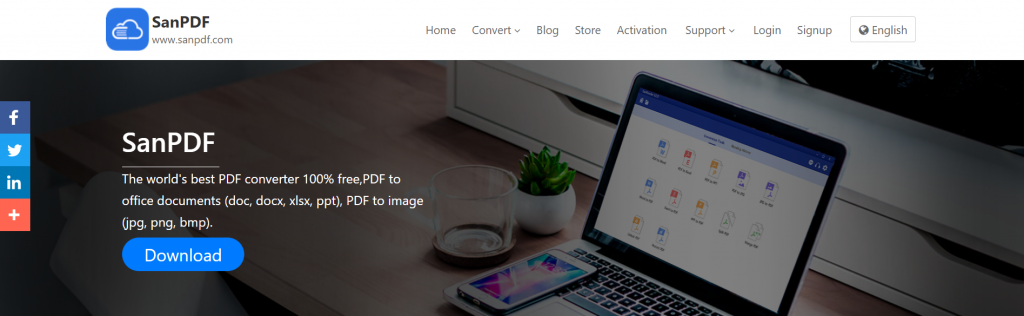
2. Sử dụng email để đăng ký và đặt mật khẩu. Mật khẩu phải có ít nhất 6 ký tự (bao gồm cả chữ và số tiếng Anh) và cuối cùng nhấp để đăng ký.
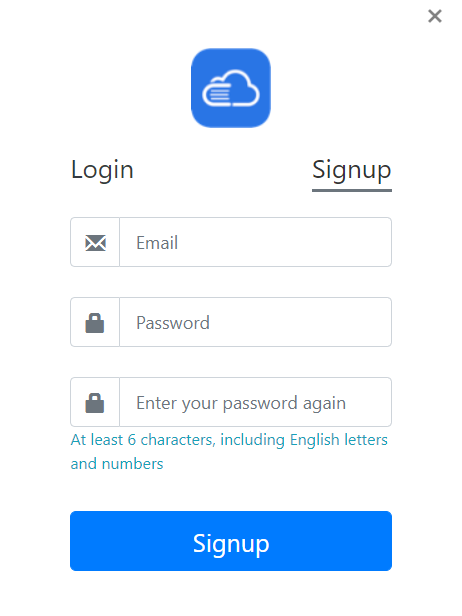
H: Tôi không thể tìm thấy chuyển đổi của mình tập tin / tập tin của tôi ở đâu?
Nếu bạn chưa đã đăng ký tài khoản SanPDF và các tệp được chuyển đổi bằng trình chuyển đổi trực tuyến, tải xuống tệp đã chuyển đổi ngay lập tức và giữ an toàn sau khi chuyển đổi hoàn tất. Khi trang chuyển đổi được đóng, bạn sẽ không thể tải tập tin đã chuyển đổi Nếu bạn đã đăng ký SanPDF tài khoản, bạn có thể đăng nhập vào tài khoản của mình trong vòng 24 giờ kể từ khi chuyển đổi, tìm tệp được chuyển đổi trong danh sách lịch sử chuyển đổi và tải xuống. Xin lưu ý! Để đảm bảo an toàn cho các tệp của bạn, các máy chủ của SanPDF sẽ tự động và xóa vĩnh viễn các tập tin chuyển đổi sau 24 giờ. Do đó, hãy chắc chắn tải về và giữ nó càng sớm càng tốt sau khi chuyển đổi.
giới hạn:
Người dùng chưa đăng ký có 10 chuyển đổi, chỉ có thể chuyển đổi các tệp 2MB tại một thời điểm và giới hạn thời gian là hai tiếng. Nếu bạn muốn xử lý không giới hạn và nhiều pdf thành từ, hãy xem cửa hàng của chúng tôi, sẽ kích hoạt tính năng này cũng như nhiều quyền khác.
An toàn:
Chúng tôi tôn trọng sự riêng tư. Sau 24 giờ chuyển đổi tập tin, chúng sẽ luôn bị xóa khỏi máy chủ của chúng tôi. Để biết thêm thông tin, xin vui lòng đọc chính sách bảo mật của chúng tôi.
SanPDF giúp bạn tăng hiệu quả và tiết kiệm nhiều thời gian hơn cho một cuộc sống đầy màu sắc.